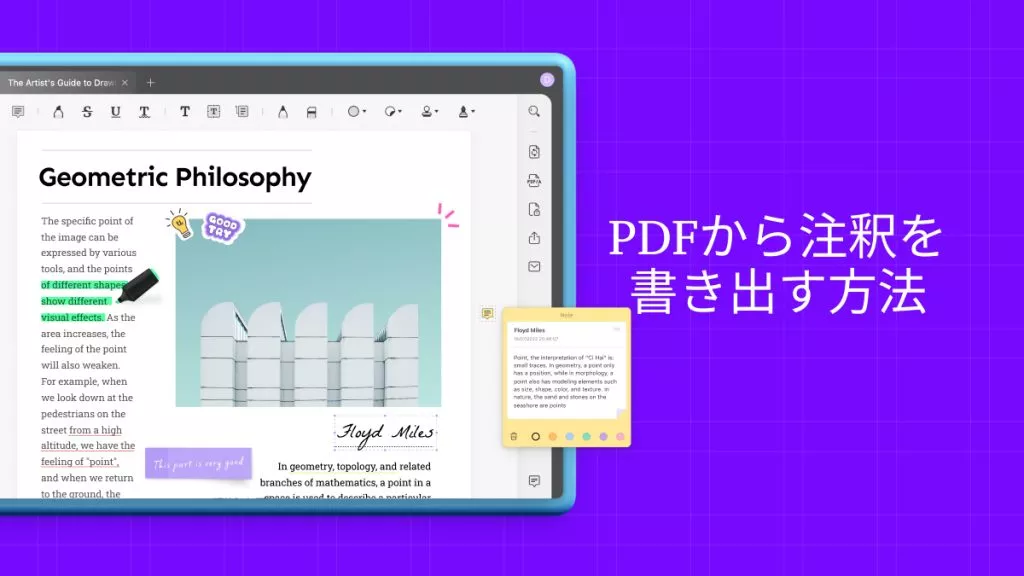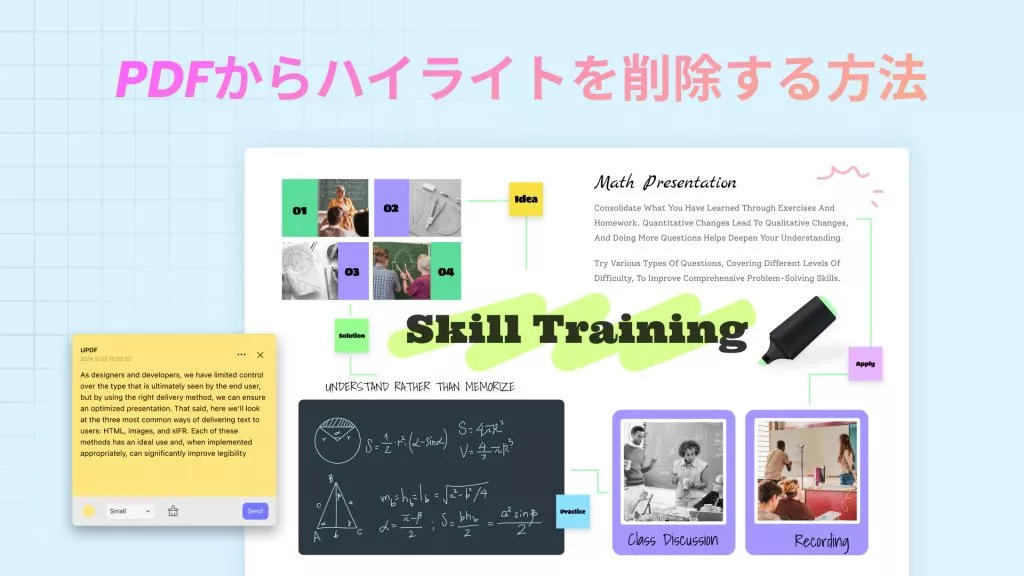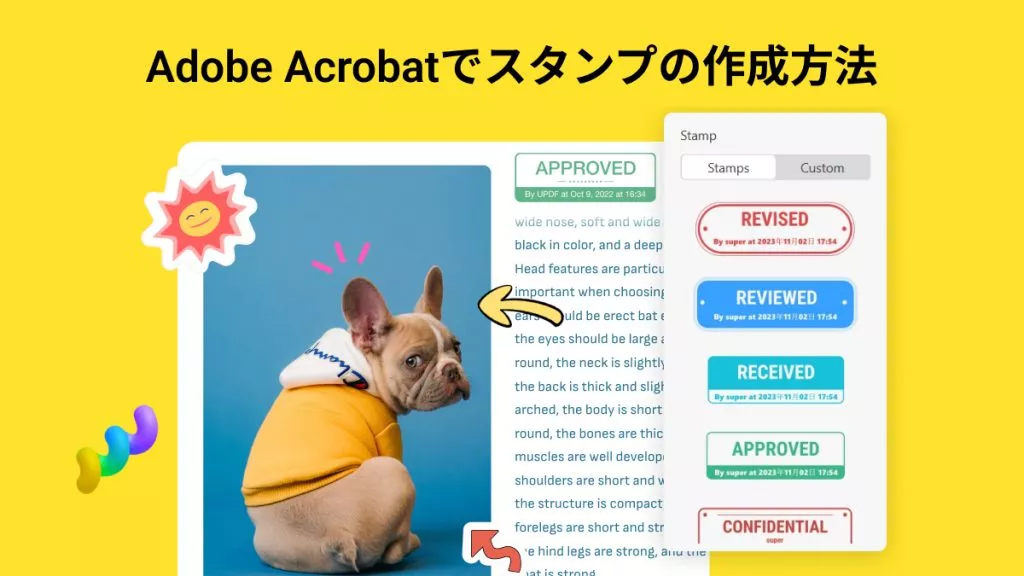- 方法1. UPDFでPDFからコメントをエクスポートする方法
- 方法2. Adobe AcrobatでPDFからコメントをエクスポートする方法
- 方法3. PDFからコメントをエクスポートする方法
- PDFからコメントをエクスポートする3つのツールの比較
- 終わりに
PDF文書の一つの利点は、読んだセクションごとにハイライトしたり、コメントや注釈を付けたりできることです。これらのコメントは、研究内容の一部であれ、他者の論文の評価の一部であれ、研究にとって不可欠な要素となることがあります。そのため、PDFから注釈を書き出して、自分自身で作成したすべてのメモにアクセスしたいというニーズがしばしばあるでしょう。
方法1. UPDFでPDFからコメントをエクスポートする方法
PDFを扱う上で最も重要なのは、適切なソフトウェアを使うことです。UPDFは 、PDFの編集、注釈付け、サイズ変更、さらには翻訳まで、PDFに関するあらゆる作業をワンストップで行うことができる強力なツールです。UPDFをダウンロードするには、下のボタンをクリックするだけです。
Windows • macOS • iOS • Android 100%安全
PDFからコメントをエクスポートする手順
次の手順を実行すると、UPDF を使用して PDF からコメントをエクスポートするのは簡単です。
ステップ1. PDFに必要なコメントを追加する
PDF を UPDF にインポートするには、ホーム画面で「ファイルを開く」をクリックするか、ドキュメントをインターフェイスにドラッグ アンド ドロップするだけです。
ドキュメントを開いた後、左側のツールバーの「注釈」アイコンをクリックすると、 PDF に注釈を付けるために使用できるすべてのツールが表示されます。
- マークアップツール: ハイライト、取り消し線、下線、波線
- コメントツール: 付箋、タイプライター、テキストボックス、テキスト吹き出し
- 図形ツール: 長方形、楕円、多角形、線、矢印、接続線
- 鉛筆と消しゴム: 鉛筆を使って自由に描きます。
- スタンプ: 組み込みのスタンプを選択するか、自分でカスタム スタンプを作成します。
- ステッカー: PDF ファイルを装飾するための美しくデザインされたステッカーが豊富に用意されています。
- 添付ファイル: ドキュメント、画像、ビデオなど、あらゆるファイルを PDF ドキュメントに追加します。
- 署名: マウスまたはキーボードを使用して手書きの署名を追加します。
- 測定タイプ: 角度、X 軸、Y 軸、スケール比など、測定の具体的な詳細を確認します。
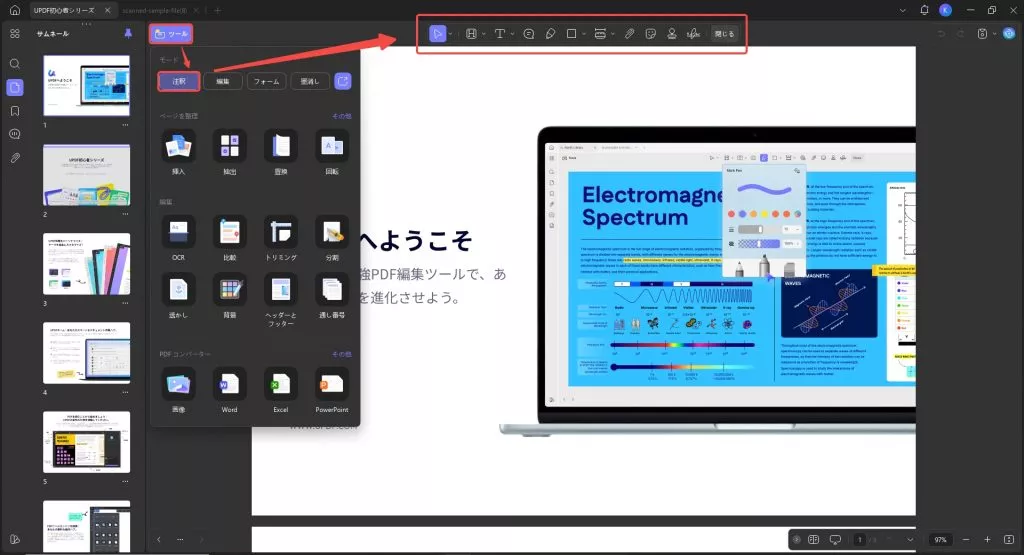
ステップ2. PDFからコメントをエクスポートする
左側にある「注釈」アイコンをクリックすると、ドキュメントに追加したすべてのコメントが表示されます。
ポップアップウィンドウでは、必要に応じてコメントのチェックをオンまたはオフにすることができます。すべてのコメントをエクスポートしたい場合は、「フィルタリングされたコメントにエクスポート」オプションをオフにします。また、不要なコメントのチェックを外すことで、一部のコメントのみをエクスポートすることもできます。
UPDFには、「ページ単位でエクスポート」オプションを切り替えるオプションもあります。お好きな方を選択してください。
- 「ページごとにエクスポート」をオフのままにしておくと、エクスポートされたすべてのコメントが順番に表示されます。
- 「フィルタリングされたコメントにエクスポート」オプションを切り替えます。コメントをページ番号別に表示します。
最後に、拡張メニューで「エクスポート」を選択します。
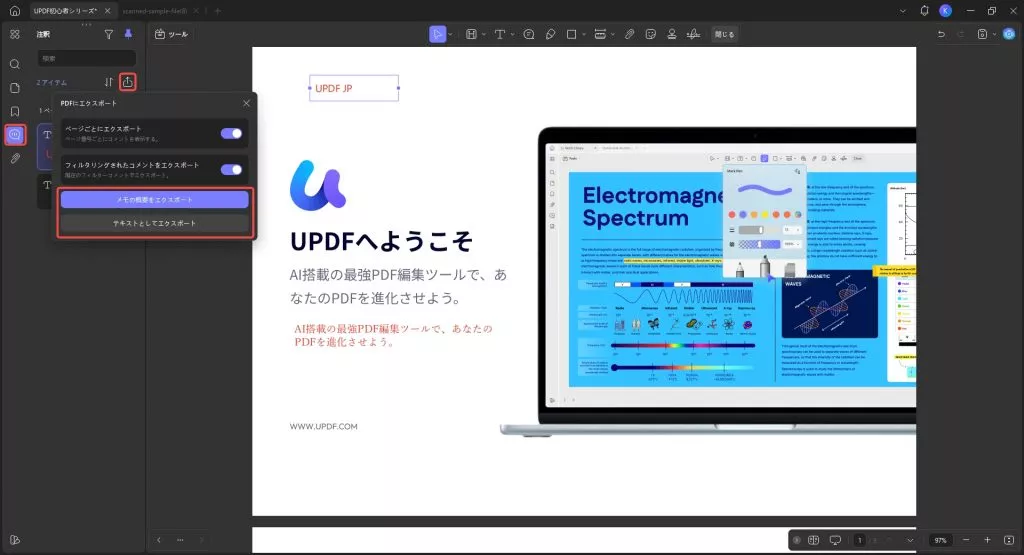
UPDFのその他の機能
すべてのコメントを新しいPDFファイルにエクスポートすると、UPDFで利用可能な他のすべての機能を使用できるようになります。具体的には以下のとおりです。
- AI機能:UPDFには、PDFファイル全体を要約する要約ツールなど、様々なAI機能が搭載されています。また、PDFの内容について質問できる質疑応答ツールや、既存のコンテンツを基に作成できるライティングツールも用意されています。さらに、UPDF AIの翻訳ツールを使えば、同じPDF文書を様々な言語に翻訳できます。
- OCR機能:PDF文書の最大のメリットの一つは、その内容を検索できることです。しかし、PDFに変換した文書やスキャンした文書では、この検索機能が動作しない場合があります。そこでOCRが役立ち、PDFファイルを検索可能なPDFファイルに変換します。
- PDF変換:PDFは非常に便利なファイルですが、Word、Excel、その他のファイル形式があれば便利なのにと思うこともあるでしょう。UPDFを使えば、数個のクリップだけでPDFファイルを任意の形式に変換できます。
- PDF の編集: PDFを編集し、そこに含まれる情報の不足部分を埋めることは特に便利です。これにより、PDF を Word ファイルに変換してから、その中の情報を更新する必要がなくなり、時間を節約できます。
- PDF フォーム: 署名が必要なフォームを作成する場合、UPDF を使用すると、印刷して入力し、スキャンしなくてもユーザーが入力できる編集可能な PDF を作成できます。
UPDF をダウンロードして、さまざまな機能のメリットを活用するには、ここにあるダウンロード ボタンをクリックするだけです。
Windows • macOS • iOS • Android 100%安全
方法2. Adobe AcrobatでPDFからコメントをエクスポートする方法
Adobe Acrobatを使用してPDFを開き、すべてのコメントをそのソフトウェアで追加した場合、コメントをPDFファイルにエクスポートすることはできませんが、Acrobat FDFファイルとしてエクスポートすることは可能です。これらのファイルにはコメントのみが含まれ、その後、ご自身または他のユーザーがPDFにインポートすることができます。
PDF から FDF にコメントをエクスポートするには、次の手順が必要です。
- ステップ 1. コメント リストでメニュー オプションを選択します。
- ステップ 2. 「すべてをデータ ファイルにエクスポート」を選択します。
- ステップ3. ファイルに新しい名前を付け、エクスポートするファイルの種類を選択します。Acrobat FDFファイル(*.fdf) または Acrobat XFDFファイル(*.xfdf)のいずれかになります 。
- ステップ 4. 保存ファイルの場所を選択します。
- ステップ 5. [保存] をクリックします。
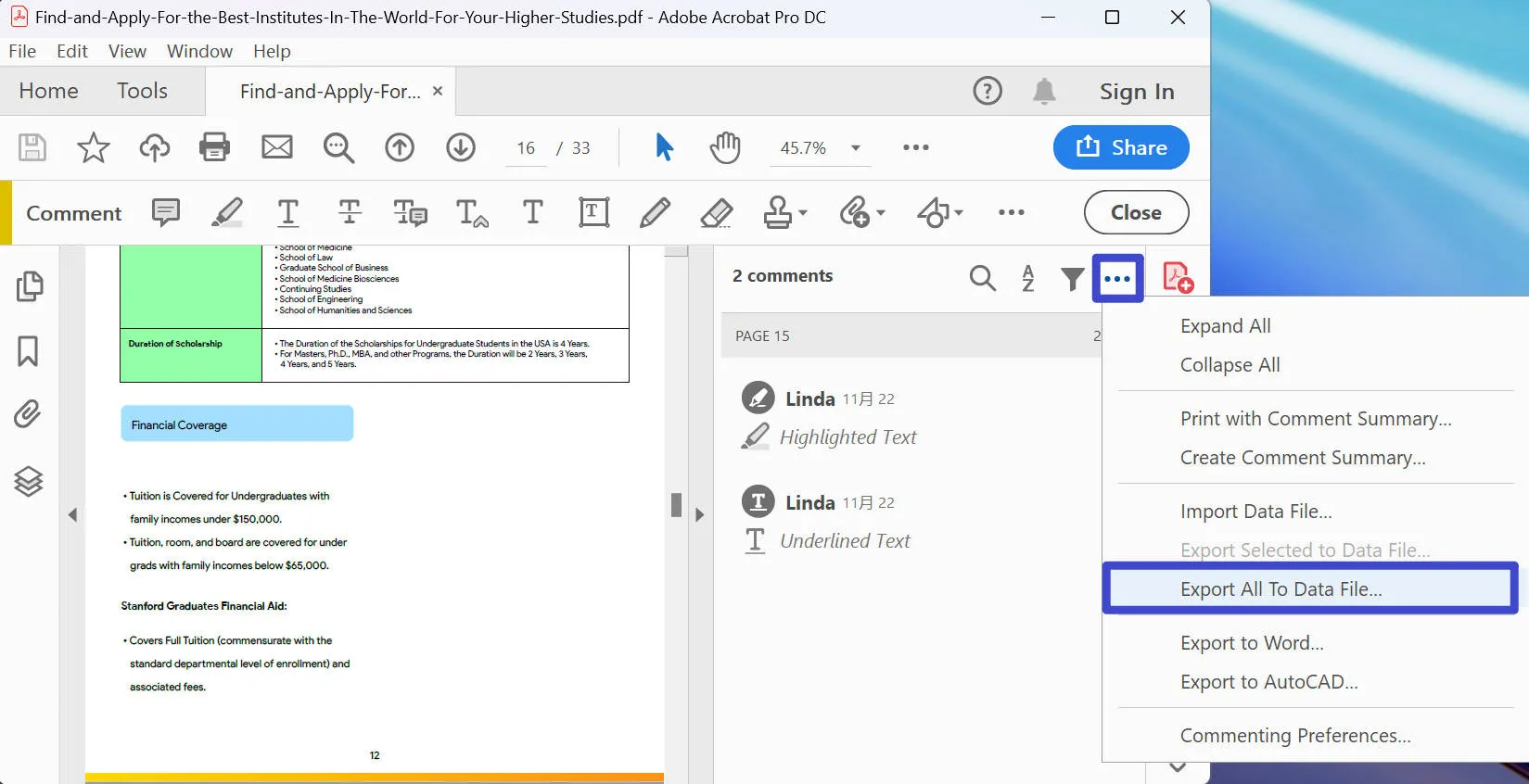
Adobe Acrobatを使用する際のデメリット
Acrobatを使ってコメントを書き出す最大のデメリットは、完成したファイルを単体では開けないことです。PDFにインポートし直さないと使えません。これらのFDFファイルは、PDFにアクセスできる他のユーザーにコメントを送信するのに便利ですが、それ以外の用途ではあまり役に立ちません。
また、これらのコメント機能はすべて、PDF ファイルでコメントが有効になっている場合にのみ使用できるため、すべてのファイルでこのプロセスを使用できるわけではないことにも注意してください。
方法3. PDFからコメントをエクスポートする方法
コメントをオンラインで素早くエクスポートしたいが、安全にエクスポートできるソフトウェアをダウンロードする機会がない場合は、PDF Onlineのようなオンラインツールを使用してPDFからコメントをエクスポートするという選択肢があります。PDF Onlineを使用するには、以下の手順が必要です。
- ステップ 1: コメントをエクスポートする PDF ファイルを選択します。
- ステップ 2: 「PDF の読み込み」をクリックします。
- ステップ3:注釈を抽出したいページを選択します。ブックマークも抽出したい場合は、別途エクスポートする必要があります。
- ステップ 4: [適用] をクリックします。
- ステップ 5: 抽出したコメントをダウンロードします。
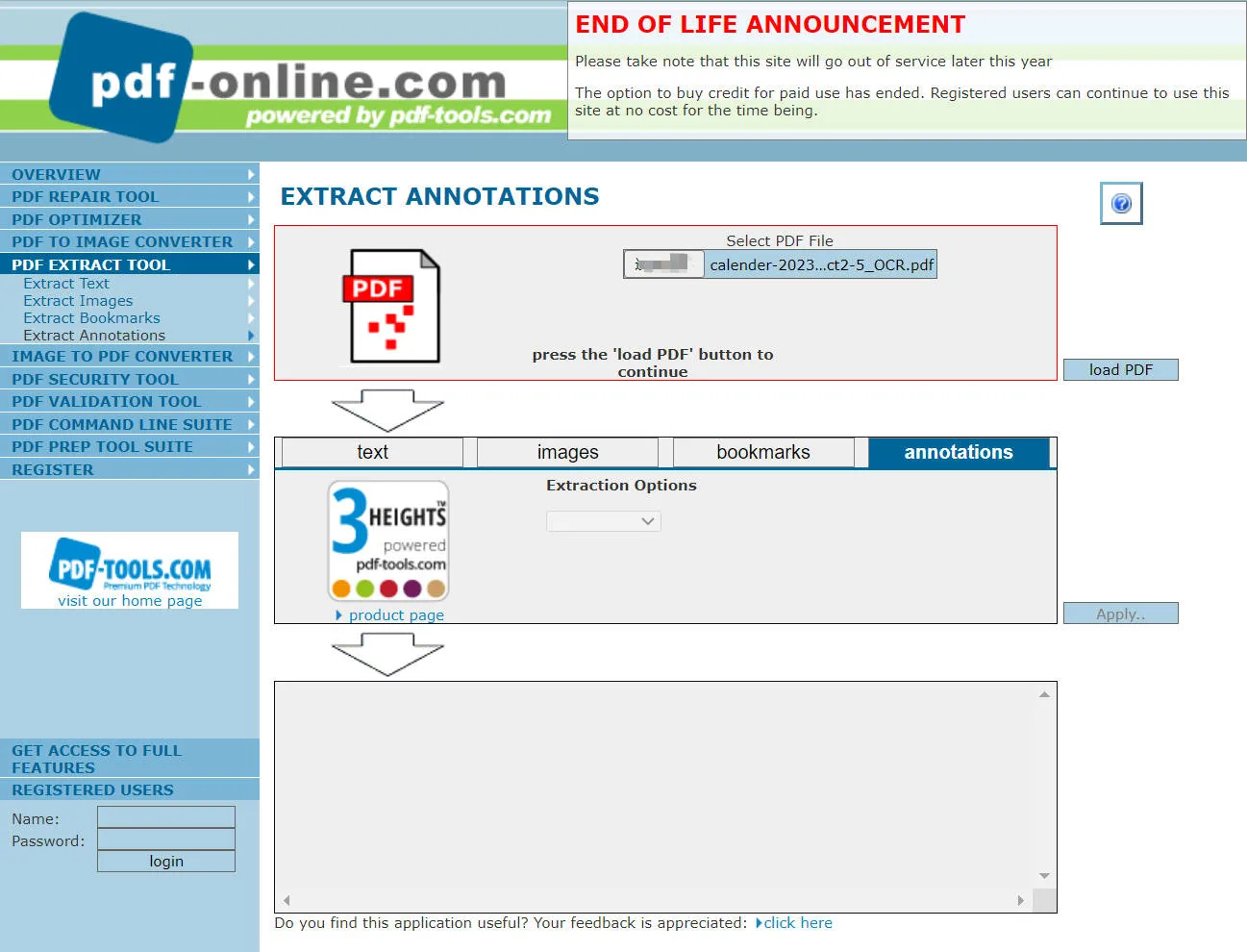
PDFオンラインからコメントをエクスポートする際のデメリット
このツールの最大の欠点は、年末までにサービスが終了することです。つまり、それ以降は登録ユーザーのみが利用できるようになります。さらに、インターフェースは全く直感的ではなく、使いにくい場合があります。
このツールが完全にオンラインで無料で利用できるということは、特別な機能が利用できないだけでなく、さらに重要な点として、セキュリティが保証されていないことを意味します。これは、扱う情報が機密情報である場合に特に大きな問題となる可能性があります。
PDFからコメントをエクスポートする3つのツールの比較
これら 3 つの機能とその利点および制限をより明確に理解していただくために、これらのツールの主要な側面をすべて記載した表を作成しました。
| UPDF | Adobe Acrobat | PDF Online | |
| 価格 | 年間39.99ドル | 年間321.51ドル | 無料ですが、今年末にサービス終了となる |
| PDFから注釈を書き出す | |||
| ページを整理する | |||
| PDF編集 | |||
| PDF注釈をつける | |||
| AI統合 | |||
| 使いやすさ | |||
| インターフェース | 無駄のないUI | 複雑 | 使いにくく、直感的ではない |
| 長所 | 総合的であり、 使いやすく、 コスト効率に優れたAI統合 | 総合的であり、よく聞かれるアプリ | オンラインで無料利用 |
| 短所 | 無料版は永久的に使用できますが、PDF を保存するときに試用版の透かしが追加される。 | コメントをPDF文書にエクスポートできず、FDFにのみエクスポートできます。 他のオプションよりも高価である。 | 追加機能がなく、使いにくいインターフェース |
| 評価 | 4.8 | 4.7 | 3.9 |
UPDFは、PDFに関するあらゆる作業を1か所で行える、はるかに強力なツールです。価格面では、UPDFはAdobe Acrobatの半額以下でありながら、いくつかの追加機能も利用可能です。プレミアムライセンス1つで、UPDFを4台のデバイスで同時に使用でき、これは他のソフトウェアでは得られない最大のメリットです。今すぐPro版にアップグレードしてみませんか?年間最安値でご利用いただける特別割引をご用意しています 。さらに、AI統合により、このソフトウェアは他製品との差別化を図っています。
終わりに
PDFからコメントをエクスポートするのは最初は大変に思えるかもしれませんが、使うツールさえ分かれば簡単です。最高のPDF注釈ツールの一つであるUPDFをダウンロードすれば、すべてのPDF文書を簡単に管理し、必要な変更を1つの使いやすいインターフェースから行うことができます。
Windows • macOS • iOS • Android 100%安全
 UPDF
UPDF
 Windows版UPDF
Windows版UPDF Mac版UPDF
Mac版UPDF iPhone/iPad版UPDF
iPhone/iPad版UPDF Android版UPDF
Android版UPDF UPDF AI オンライン
UPDF AI オンライン UPDF Sign
UPDF Sign PDF編集
PDF編集 PDF注釈付け
PDF注釈付け PDF作成
PDF作成 PDFフォーム
PDFフォーム リンクの編集
リンクの編集 PDF変換
PDF変換 OCR機能
OCR機能 PDFからWordへ
PDFからWordへ PDFから画像へ
PDFから画像へ PDFからExcelへ
PDFからExcelへ PDFのページ整理
PDFのページ整理 PDF結合
PDF結合 PDF分割
PDF分割 ページのトリミング
ページのトリミング ページの回転
ページの回転 PDF保護
PDF保護 PDF署名
PDF署名 PDFの墨消し
PDFの墨消し PDFサニタイズ
PDFサニタイズ セキュリティ解除
セキュリティ解除 PDF閲覧
PDF閲覧 UPDF クラウド
UPDF クラウド PDF圧縮
PDF圧縮 PDF印刷
PDF印刷 PDFのバッチ処理
PDFのバッチ処理 UPDF AIについて
UPDF AIについて UPDF AIソリューション
UPDF AIソリューション AIユーザーガイド
AIユーザーガイド UPDF AIによくある質問
UPDF AIによくある質問 PDF要約
PDF要約 PDF翻訳
PDF翻訳 PDF付きチャット
PDF付きチャット AIでチャット
AIでチャット 画像付きチャット
画像付きチャット PDFからマインドマップへの変換
PDFからマインドマップへの変換 PDF説明
PDF説明 学術研究
学術研究 論文検索
論文検索 AI校正ツール
AI校正ツール AIライター
AIライター AI宿題ヘルパー
AI宿題ヘルパー AIクイズメーカー
AIクイズメーカー AI数学ソルバー
AI数学ソルバー PDFからWordへ
PDFからWordへ PDFからExcelへ
PDFからExcelへ PDFからPowerPointへ
PDFからPowerPointへ ユーザーガイド
ユーザーガイド UPDFを使いこなすヒント
UPDFを使いこなすヒント よくあるご質問
よくあるご質問 UPDF レビュー
UPDF レビュー ダウンロードセンター
ダウンロードセンター ブログ
ブログ ニュースルーム
ニュースルーム 技術仕様
技術仕様 更新情報
更新情報 UPDF vs. Adobe Acrobat
UPDF vs. Adobe Acrobat UPDF vs. Foxit
UPDF vs. Foxit UPDF vs. PDF Expert
UPDF vs. PDF Expert